Cara Membagikan Video YouTube dengan Waktu Mulai atau Berakhir Tertentu: Metode & Tips Mudah
⏱ Waktu Membaca: 9 min.
📅 Diposting pada: June 13th, 2024
Pernahkah Anda menemukan video YouTube dan ingin membagikan bagian tertentu saja? Mungkin itu momen lucu dalam vlog panjang atau kiat mendalam yang terpendam dalam tutorial panjang.

Kabar baik: Anda tidak perlu membagikan seluruh video dan berharap orang lain menemukan tempat yang tepat. Kita dapat dengan mudah membagikan video YouTube yang dimulai pada waktu tertentu, dan bahkan berakhir pada titik tertentu.
Poin-poin Utama
Stempel Waktu Meningkatkan Pengalaman: Berbagi video YouTube dengan waktu mulai dan berakhir yang spesifik memfokuskan perhatian pada bagian yang paling relevan atau menghibur, menghemat waktu pemirsa.
Modifikasi URL Mudah: Dengan menambahkan &t=XXs ke URL YouTube untuk waktu mulai dan &end=YYs untuk waktu berakhir, Anda dapat mengarahkan pemirsa ke momen tertentu dalam sebuah video.
Berbagi Langkah demi Langkah: Ikuti langkah-langkah sederhana untuk berbagi tautan video yang disesuaikan pada perangkat desktop dan seluler, untuk memastikan waktu video yang akurat.
Peningkatan Keterlibatan: Berbagi video yang ditargetkan meningkatkan keterlibatan dengan memungkinkan pemirsa mengakses konten yang secara langsung relevan atau menghibur, sehingga meningkatkan pengalaman pemirsa secara keseluruhan.
Tips Pemecahan Masalah: Verifikasi format URL dan uji tautan pada berbagai platform untuk memastikan stempel waktu berfungsi dengan benar, atasi masalah umum dengan cepat.
Memahami Waktu Video YouTube
YouTube menyediakan cara mudah untuk berbagi video pada waktu tertentu. Fitur unik ini meningkatkan pengalaman menonton dengan berfokus pada konten yang relevan.
Cara Kerja Cap Waktu di YouTube
Stempel waktu memungkinkan pemirsa untuk mulai menonton dari titik tertentu dalam video. Dengan menambahkan &t= diikuti waktu dalam detik ke URL video , orang lain dapat diarahkan ke momen yang tepat. Misalnya, https://www.youtube.com/watch?v=exampleID&t=90 akan dimulai pada tanda 1:30. Ketepatan ini menghilangkan kebutuhan pemirsa untuk menemukan titik awal secara manual.
Manfaat Berbagi Video dengan Waktu Tertentu
Berbagi video dengan waktu mulai atau berakhir yang spesifik memberikan beberapa keuntungan. Kejelasan kontekstual merupakan manfaat utama; pemirsa hanya melihat konten yang dimaksud, sehingga meningkatkan dampak pesan.
Fitur ini juga menghemat waktu dengan melewati bagian-bagian yang tidak perlu. Untuk video tutorial, akses cepat ke bagian-bagian penting memastikan efisiensi. Saat menyoroti momen-momen lucu, fitur ini menjamin tawa langsung tanpa basa-basi. Fitur ini meningkatkan keterlibatan pemirsa secara keseluruhan dengan langsung menyajikan informasi atau hiburan yang relevan.
Hal-hal yang Dibutuhkan
Untuk berbagi video YouTube dengan waktu mulai atau berakhir tertentu, manfaatkan materi berikut:
Akun YouTube
Pastikan Anda memiliki akses ke akun YouTube untuk membuat dan mengelola tautan video.Peramban Internet
Gunakan browser standar seperti Chrome, Firefox, atau Edge untuk mengakses YouTube dan menyesuaikan URL video.URL videonya
Dapatkan URL video YouTube yang ingin Anda bagikan dengan waktu mulai atau berakhir tertentu. Salin URL langsung dari bilah alamat browser.Informasi Cap Waktu
Tentukan waktu mulai dan berakhir yang tepat untuk segmen video yang ingin Anda bagikan. Gunakan format detik untuk pengaturan waktu yang tepat.Editor Teks (Opsional)
Gunakan editor teks seperti Notepad atau lainnya untuk menulis dan mengubah URL sebelum dibagikan.Pemendek URL (Opsional)
Gunakan pemendek URL seperti Bitly jika URL YouTube yang dimodifikasi panjang dan perlu dibagikan dalam format yang lebih ringkas.
Materi-materi ini memperlancar proses, memastikan hanya bagian-bagian video yang relevan saja yang dibagikan guna meningkatkan keterlibatan pemirsa dan menghemat waktu.
Panduan Langkah demi Langkah untuk Membagikan Video YouTube dengan Waktu Mulai atau Berakhir Tertentu
Berbagi dari Komputer Desktop
Ada dua cara untuk melakukan ini... Manual (mengedit url dengan parameter) atau menggunakan tombol berbagi YouTube untuk itu.
Mari kita mulai dengan yang termudah:
Pastikan video dijeda pada waktu yang Anda inginkan untuk memulai video yang Anda bagikan .
Klik tombol Bagikan .
Pilih opsi Mulai pada: XXs di bawah ini
Salin tautannya
Bagikan ini
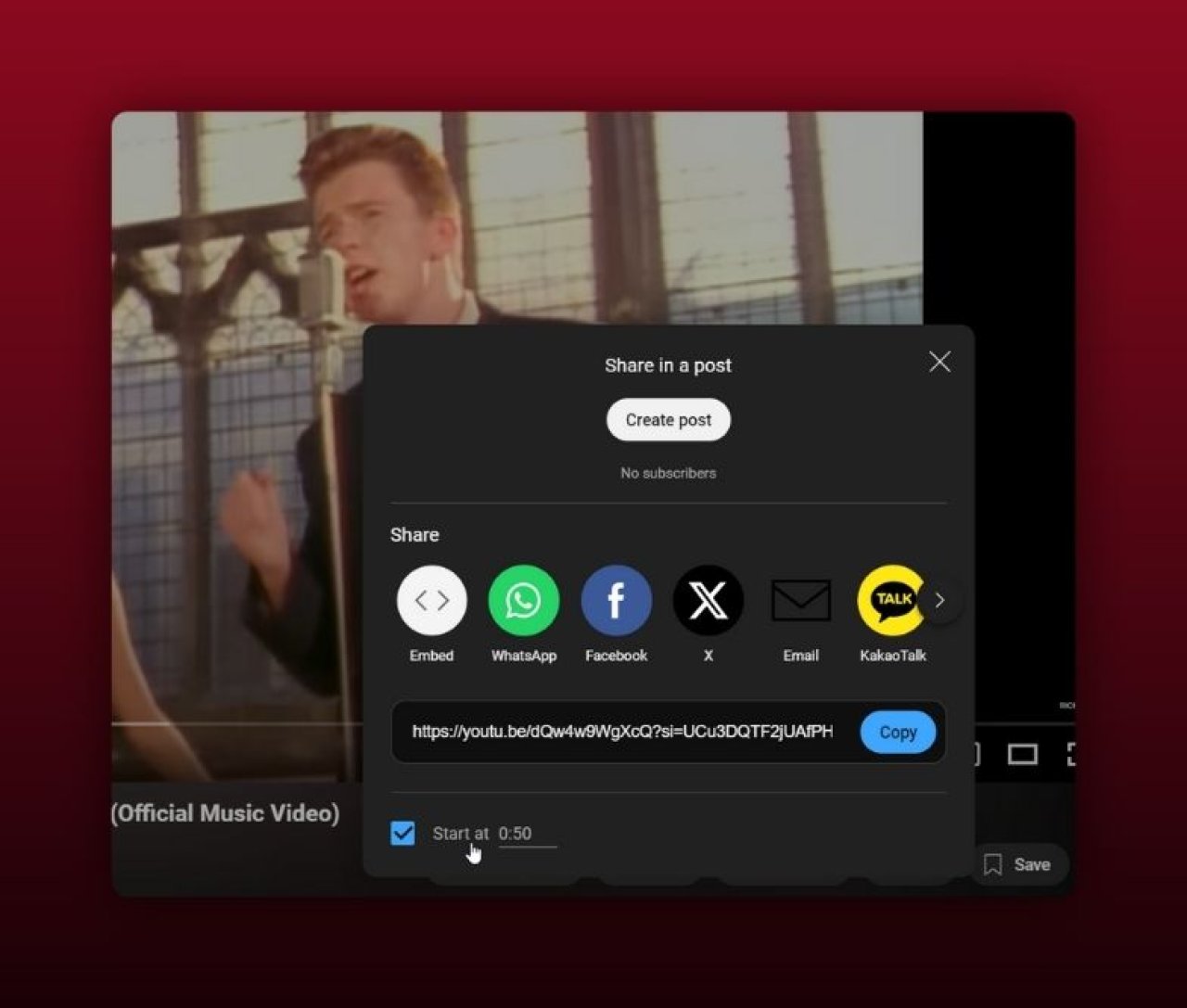
Meskipun tombol ini berguna, Anda juga dapat melakukan hal yang sama secara manual hanya dengan mengetik beberapa karakter di akhir tautan YouTube mana pun...
Tentukan Waktu Mulai : Putar video dan jeda pada waktu mulai yang diinginkan. Catat waktu yang tepat yang ditampilkan pada pemutar video.
Tambahkan &t=XXs di akhir URL video, di mana XX adalah jumlah detik yang Anda inginkan untuk memulai video. Contoh: https://youtu.be/dQw4w9WgXcQ&t=43s
Edit URL untuk Waktu Berakhir (opsional) : Tambahkan &end=XXs untuk menyetel waktu berakhir dalam detik. Contoh: https://youtu.be/dQw4w9WgXcQ&t=43s&end=90s (CATATAN! Pada saat artikel ini ditulis, menyetel waktu berakhir tidak berhasil, meskipun jika berhasil, ini adalah cara yang tepat)
Bagikan URL yang Diedit : Gunakan URL yang dimodifikasi untuk membagikan video Anda. Mempostingnya di media sosial atau email akan memberi isyarat agar video dimulai dan diakhiri pada waktu yang ditentukan.
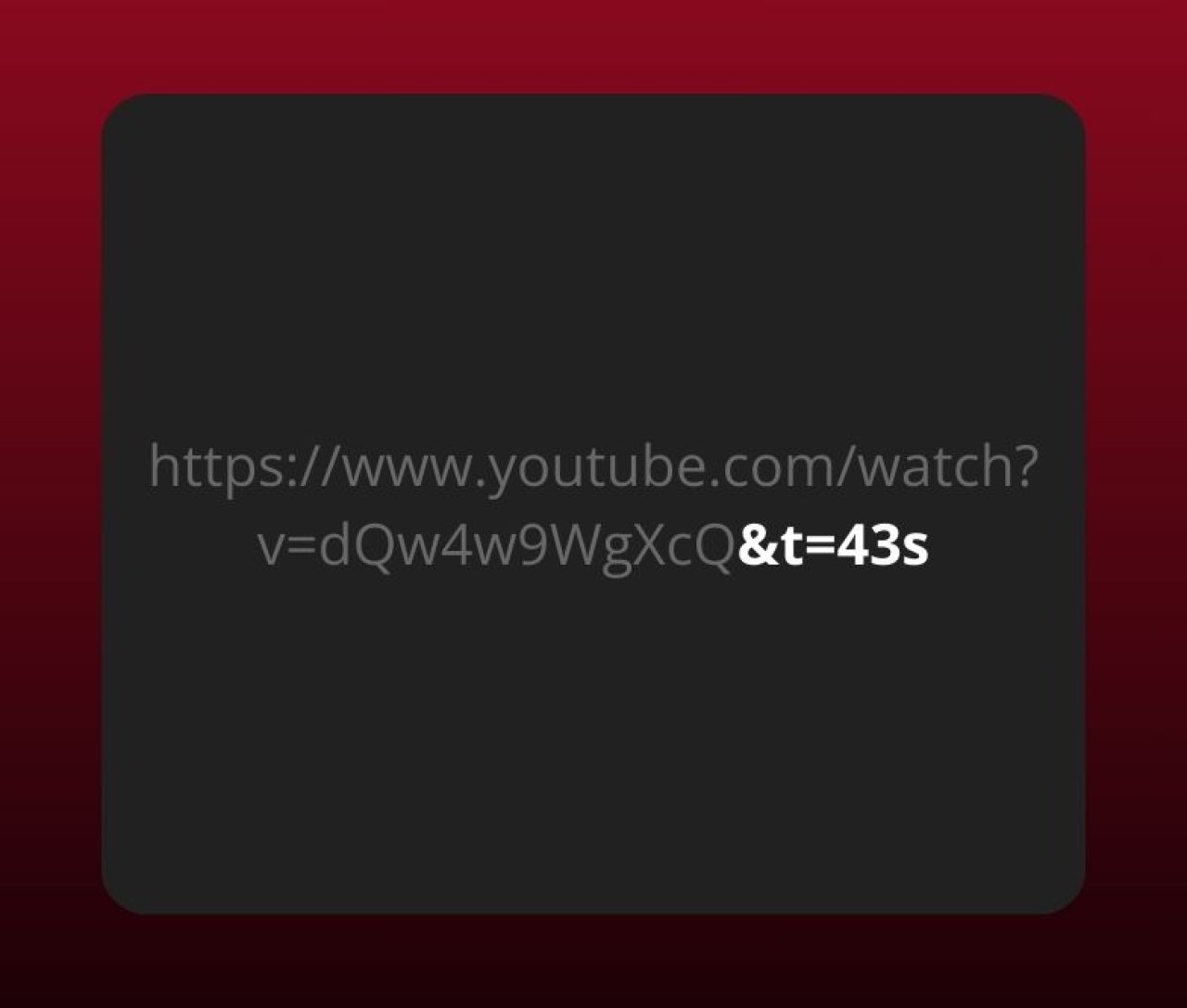
Dengan mengikuti langkah-langkah ini, bagian tertentu dari video YouTube dapat disorot, memberikan kontrol yang tepat atas konten apa yang dilihat.
Berbagi dari Perangkat Seluler
Menggunakan Aplikasi YouTube
Buka aplikasi YouTube di perangkat seluler Anda. Arahkan ke video yang ingin Anda bagikan dan ketuk untuk mulai memutarnya. Hentikan sementara video pada waktu mulai yang Anda inginkan dengan mengetuk layar. Ketuk tombol "Bagikan", yang biasanya terdapat di bawah video. Menu akan muncul; pilih "Salin tautan."
Untuk berbagi dengan waktu mulai tertentu, tambahkan stempel waktu ke URL yang disalin dengan menambahkan "&t=" diikuti dengan jumlah detik yang mewakili waktu mulai. Misalnya, jika Anda ingin video dimulai pada 1 menit dan 30 detik, tambahkan "&t=90s" ke URL. Bagikan tautan yang dimodifikasi ini melalui platform pilihan Anda.
Menggunakan Peramban Web Seluler
Buka peramban web seluler Anda dan buka YouTube. Cari dan pilih video yang ingin Anda bagikan. Putar video dan jeda pada waktu mulai yang diinginkan. Ketuk URL di bilah alamat untuk mengeditnya.
Tambahkan "&t=" secara manual diikuti dengan jumlah detik yang menunjukkan waktu mulai ke URL video. Misalnya, untuk memulai pada 2 menit, tambahkan "&t=120s." Salin URL baru ini dan bagikan di mana pun Anda perlu.
Meskipun metode ini tidak menawarkan opsi untuk menentukan waktu berakhir secara langsung, metode ini memungkinkan berbagi video YouTube dari waktu mulai tertentu di perangkat seluler. Hal ini memungkinkan berbagi konten secara tepat bila diperlukan.
Tips untuk Pengaturan Waktu yang Tepat
Memastikan waktu mulai dan berakhir yang akurat akan meningkatkan pengalaman menonton saat berbagi bagian tertentu dari video YouTube. Terapkan metode berikut untuk pengaturan yang tepat.
Menggunakan Pintasan Keyboard untuk Akurasi
Pintasan keyboard menyederhanakan pengaturan waktu yang tepat pada komputer desktop. Tekan k untuk menjeda video. Gunakan tombol panah untuk menyesuaikan video selama 5 detik: panah kiri untuk memundurkan dan panah kanan untuk mempercepat. Tahan Shift dan gunakan tombol panah untuk berpindah dalam interval 10 detik. Setelah mencapai waktu yang tepat, tekan tombol c untuk menyalin URL dengan stempel waktu guna memastikan keakuratan.
Periksa Ulang Cap Waktu Sebelum Berbagi
Verifikasi stempel waktu dengan melihat pratinjau tautan video. Tempel URL yang dimodifikasi di browser dan periksa apakah video dimulai dan berakhir pada waktu yang diinginkan. Meskipun langkah ini mungkin tampak berlebihan, namun ini mengonfirmasi ketepatan stempel waktu yang dibagikan. Upaya kecil ini membantu menghindari potensi gangguan saat menonton.
Praktik ini memastikan bahwa konten YouTube yang dibagikan dimulai dan diakhiri persis seperti yang dimaksudkan, meningkatkan keterlibatan pemirsa dan menjamin pengalaman menonton yang lancar tanpa alat tambahan seperti pengunduh YouTube.
Masalah Umum dan Pemecahan Masalah
Saat berbagi video YouTube dengan waktu mulai atau berakhir tertentu, pengguna mungkin mengalami berbagai masalah. Bagian ini membahas masalah umum dan memberikan solusi untuk memastikan pengalaman berbagi yang lancar.
Masalah dengan Cap Waktu yang Tidak Berfungsi
Stempel waktu terkadang tampak gagal karena format yang salah atau kendala khusus platform. Memastikan format stempel waktu yang tepat, seperti "t=1m30s" untuk memulai pada 1 menit 30 detik, biasanya dapat mengatasi sebagian besar masalah. Jika stempel waktu masih tidak berfungsi, coba langkah-langkah berikut:
Periksa Format URL : Pastikan URL terlihat seperti ini: https://www.youtube.com/watch?v=VIDEOID&t=1m30s.
Verifikasi Video yang Disematkan : Pemutar yang disematkan dapat mengabaikan stempel waktu. Gunakan tautan YouTube lengkap sebagai gantinya.
Periksa Ekstensi Browser : Beberapa ekstensi mengganggu fungsi YouTube. Nonaktifkan ekstensi dan uji lagi.
Masalah Berbagi di Berbagai Platform
Berbagai platform menangani tautan YouTube secara unik. Beberapa platform menghapus stempel waktu dari tautan atau gagal menampilkannya dengan benar. Untuk mengatasi hal ini, pertimbangkan solusi berikut:
Kompatibilitas Platform : Bagikan tautan YouTube secara langsung pada platform seperti Facebook, Twitter, dan forum, yang secara inheren mendukung stempel waktu.
Gunakan Cuplikan : Posting teks deskriptif yang menyebutkan waktu mulai dan berakhir jika stempel waktu gagal.
Tautan Uji : Selalu pratinjau tautan yang Anda bagikan pada platform target untuk memastikan stempel waktu berfungsi dengan benar.
Dengan mengikuti strategi ini, pengguna dapat berbagi bagian tertentu dari video YouTube secara lebih efektif meskipun ada keterbatasan platform.
Metode Alternatif untuk Membagikan Segmen Video Tertentu
Berikut adalah metode alternatif untuk berbagi segmen video tertentu selain menggunakan fitur stempel waktu YouTube.
Membuat Klip di YouTube
Klip YouTube memungkinkan berbagi segmen tertentu dari video yang lebih besar tanpa memerlukan alat eksternal. Fitur ini ideal untuk klip yang lebih pendek, yang berdurasi 5-60 detik.
Akses Video : Buka video YouTube yang ingin Anda buat klipnya.
Pilih 'Klip' : Klik tombol 'Klip' yang ditemukan di bawah pemutar video.
Tetapkan Titik Awal dan Akhir : Seret penggeser untuk memilih segmen yang Anda inginkan. Pastikan segmen ini berada dalam batas 60 detik Klip YouTube.
Buat Judul : Tambahkan judul yang relevan ke klip Anda agar lebih mudah dikenali.
Bagikan Klip : Klik 'Bagikan Klip' untuk membuat tautan yang dapat dibagikan yang menunjuk langsung ke segmen tertentu.
Metode ini mudah dan efektif untuk melibatkan pemirsa dengan bagian video yang singkat tetapi berdampak.
Menggunakan Alat Pihak Ketiga
Alat pihak ketiga menyediakan fleksibilitas untuk berbagi segmen video tertentu, terutama jika fitur bawaan YouTube tidak memadai.
TubeChop : Alat daring ini memungkinkan pembuatan segmen video khusus dari video YouTube.
Masukkan URL Video : Tempel URL video ke bilah pencarian TubeChop.
Pilih Segmen : Gunakan penggeser antarmuka untuk menentukan titik awal dan akhir klip Anda.
Potong dan Bagikan : Buat URL baru untuk video yang dipotong, siap dibagikan.
Downsub : Alat lain yang terutama digunakan untuk mengunduh subtitle, tetapi juga menawarkan pengunduhan segmen tertentu.
Masukkan URL : Kirimkan URL video YouTube di Downsub.
Unduh Subtitel : Meskipun utamanya digunakan untuk subtitel, Downsub terkadang dapat memfasilitasi pengunduhan sebagian jika subtitel diperlukan.
Kapwing : Alat penyuntingan ini mendukung pemangkasan video dan penambahan titik awal dan akhir khusus.
Unggah atau Tempel URL : Tambahkan video YouTube yang Anda inginkan ke Kapwing.
Pangkas Video : Gunakan opsi pemangkasan untuk menentukan waktu mulai dan berakhir.
Ekspor Segmen : Ekspor segmen yang dipotong dan buat tautan yang dapat dibagikan.
Dengan menggunakan alat ini, pembuat konten dapat mengelola dan berbagi segmen tertentu secara efektif, bahkan ketika fitur asli YouTube atau tautan stempel waktu menghadapi keterbatasan.
Kesimpulan
Menguasai seni berbagi bagian-bagian tertentu dari video YouTube dapat meningkatkan kemampuan kita untuk melibatkan pemirsa secara signifikan. Dengan memanfaatkan fitur stempel waktu bawaan YouTube bersama metode alternatif seperti membuat klip dan menggunakan alat pihak ketiga seperti TubeChop Downsub dan Kapwing, kita dapat mengatasi keterbatasan dan meningkatkan strategi berbagi konten kita. Teknik-teknik ini tidak hanya menyederhanakan proses tetapi juga memastikan kita menyampaikan segmen yang paling berdampak kepada pemirsa kita secara efisien. Mari kita manfaatkan alat-alat ini untuk membuat pengalaman berbagi video kita lancar dan efektif.
Pertanyaan yang Sering Diajukan
Bagaimana cara membagikan bagian tertentu dari video YouTube menggunakan stempel waktu?
Untuk membagikan bagian tertentu dari video YouTube, putar video dan jeda di titik awal yang diinginkan. Klik kanan pada video, pilih "Salin URL video saat ini," dan bagikan tautannya. Video akan mulai diputar dari stempel waktu yang ditentukan saat seseorang membuka tautan tersebut.
Apa itu Klip YouTube dan bagaimana cara kerjanya?
Klip YouTube memungkinkan pengguna membuat segmen yang lebih pendek dari video. Anda dapat memilih segmen yang berdurasi 5 hingga 60 detik. Klik tombol “Klip” di bawah video, atur titik awal dan akhir, lalu bagikan tautan klip.
Apa itu TubeChop dan bagaimana ia membantu dalam berbagi segmen video?
TubeChop adalah alat pihak ketiga yang memungkinkan Anda memilih dan membagikan bagian tertentu dari video YouTube. Tempel URL video ke TubeChop, pilih waktu mulai dan berakhir untuk segmen yang ingin Anda bagikan, lalu buat tautan yang dapat dibagikan ke bagian tertentu tersebut.
Bagaimana Downsub dapat digunakan untuk berbagi segmen video?
Downsub terutama mengunduh subtitle, tetapi juga dapat membantu dengan memberikan stempel waktu yang tepat. Gunakan subtitle untuk mengidentifikasi kerangka waktu yang tepat. Salin stempel waktu ini untuk membuat tautan video yang akurat dan dapat dibagikan menggunakan fitur bawaan YouTube atau alat lainnya.
Apa itu Kapwing dan bagaimana cara meningkatkan berbagi segmen video?
Kapwing adalah alat penyunting video daring yang memungkinkan Anda memangkas, memotong, dan mengedit video YouTube. Unggah video Anda ke Kapwing, gunakan alat penyunting untuk memilih segmen tertentu, lalu ekspor dan bagikan segmen yang telah diedit secara langsung.
Mengapa saya harus menggunakan alat pihak ketiga dan bukan fitur bawaan YouTube?
Alat pihak ketiga seperti TubeChop, Downsub, dan Kapwing menawarkan fleksibilitas dan opsi penyuntingan tambahan yang mungkin tidak dimiliki fitur bawaan YouTube. Alat-alat ini dapat mengatasi keterbatasan platform dan memberikan kontrol lebih besar atas pembagian segmen video yang tepat untuk meningkatkan keterlibatan pemirsa.
